今天給大家帶來win8.1連接受限或無法連接wifi的解決方法,如何解決win8.1連接受限或無法連接wifi,讓您輕鬆解決問題。
最近不少童鞋升級win8.1之後發現win8.1無法連接wifi或win8.1連接受限;這該怎麼辦呢?不要著急,係統小編馬上就來教您win8.1無法連接wifi的解決辦法。
解決Win8.1無法連接WiFi或者WiFi掉線的方法:WLAN狀態 - 無線屬性 - 安全 - 高級設置 - 把為此網絡啟用聯邦信息處理標準(FIPS)兼容(F) 勾選上。
具體操作演示如下:
1、打開控製麵板網絡和 Internet網絡和共享中心,更改適配器設置;右鍵點擊wifi,選擇狀態;
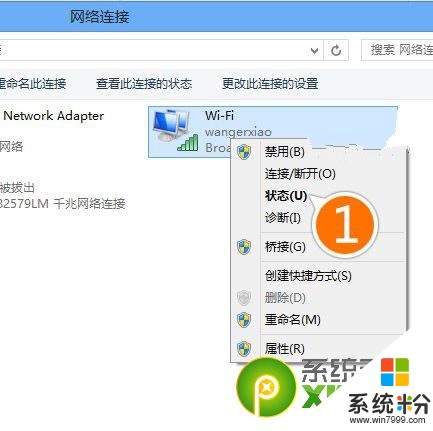
2、選擇“無線屬性”;
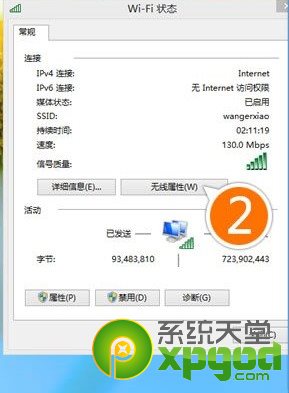
3、點擊“安全”選項卡;
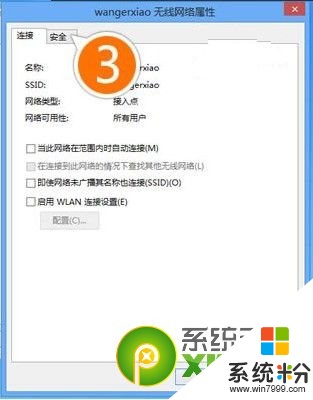
4、在“安全選項卡”裏麵選擇高級設置;
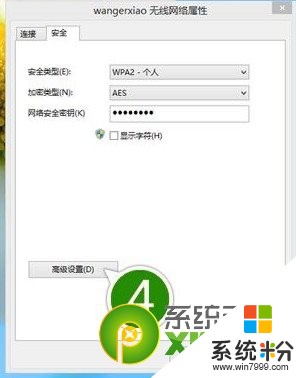
5、把為此網絡啟用聯邦信息處理標準(FIPS)兼容(F)勾選上
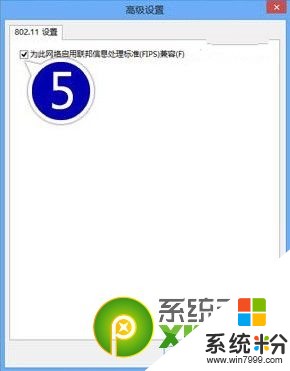
win8.1教程相關推薦:
win8.1正式版ISO官方鏡像下載地址彙總
win8.1激活工具kms怎麼用
win8.1激活不了怎麼辦?
以上就是win8.1連接受限或無法連接wifi的解決方法,如何解決win8.1連接受限或無法連接wifi教程,希望本文中能幫您解決問題。
Win8相關教程